讓你的三星手機看起來不那麼無聊的7個簡單方法

你昂貴的三星 Galaxy 手機不必與市面上其他手機一模一樣。只要稍加調整,就能讓它更有個性、更時尚、更獨特。
對愛書人來說,每年可以讀幾十本書。這個簡單的白板應用程式將取代雜亂的標記和散落的文本註釋。這是一個循序漸進的系統,可以使您的筆記井然有序、直觀,甚至有趣地進行複習。
目錄
Freeform是 Apple 的協作白板應用程式。它也是 iOS、iPadOS 和 macOS 上最好的視覺筆記應用程式之一。無限的畫布及其靈活的功能使其適合自發的和結構化的書籍筆記。
它也不需要很長時間來適應,所以你可以在 10 分鐘或更短的時間內學會如何使用 Freeform,這對於我們在這些設計方面有困難的人來說是理想的選擇。
由於 Apple 裝置之間的無縫同步,您可以在 iPad 上建立筆記,並使用較小的 iPhone 螢幕隨時隨地查看它們。Apple Pencil讓筆記變得更容易,但不要因為沒有 iPad 或 Apple Pencil 而阻止您使用 Freeform。直接從 iPhone 或 Mac 使用 Freeform 同樣簡單。
雖然 Freeform 已經成為創建讀書筆記的首選應用程序,但您不需要對每本書都使用它。當你想回憶在某本書中讀到的內容時,你可以慢慢來。這樣做可以幫助你做更有目的的筆記。
白板應用程式能夠連結多種媒體類型,讓您以最自然的形式捕捉您的想法。最重要的功能是場景,它就像是板上特定視圖的跳躍點。
每本書都是在新的 Freeform 板上的新專案開始的。
將您的書籍封面照片放在自由形式畫布的中心,您可以透過線上搜尋或使用圖書館中的照片輕鬆添加它。
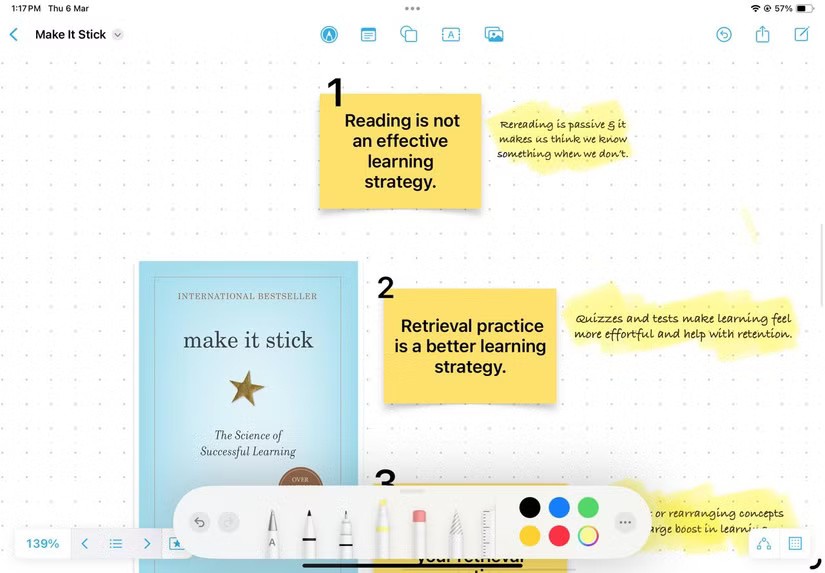
圍繞著這個中心節點,透過列出章節以及您認為的章節主要內容來建立內容地圖。
提示:用自己的話簡化章節標題。
您可以在閱讀時做筆記。人們通常喜歡在讀完一章後做筆記,這有助於你記住所讀的內容。
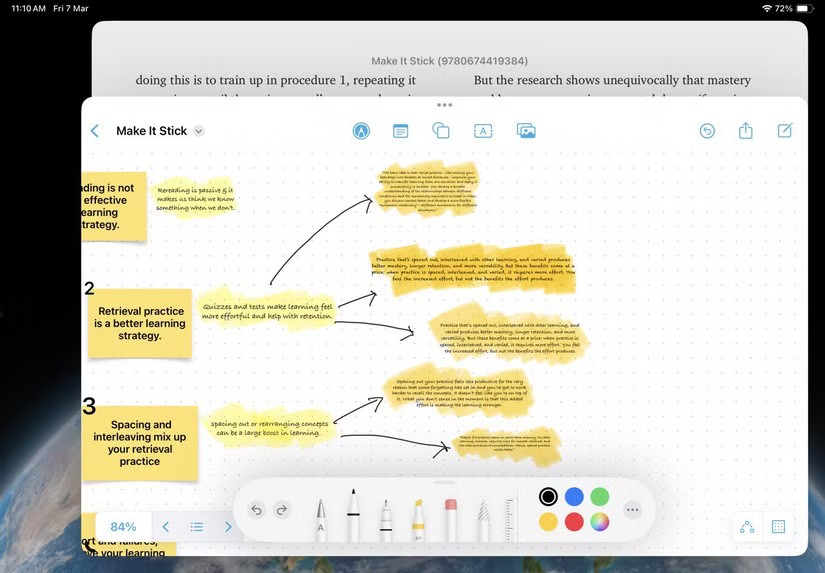
目標是先記錄它們,然後再編輯它們。您可以使用便籤、插入文字方塊或使用 Apple Pencil 塗鴉。
注意:要移動 iPhone/iPad 上的註釋或任何其他對象,請點擊空白處的任何位置。然後,點擊“選擇物件”並選擇要選擇的每個項目。
Freeform 中的便籤不僅僅是黃色矩形 - 它們可以透過鍵盤調整大小、顏色或填滿表情符號。您可以使用它們來標記您以後想要參考的引文。
以分層方式將便籤排列在一起。選擇便籤 > 省略號 > 後面或前面。
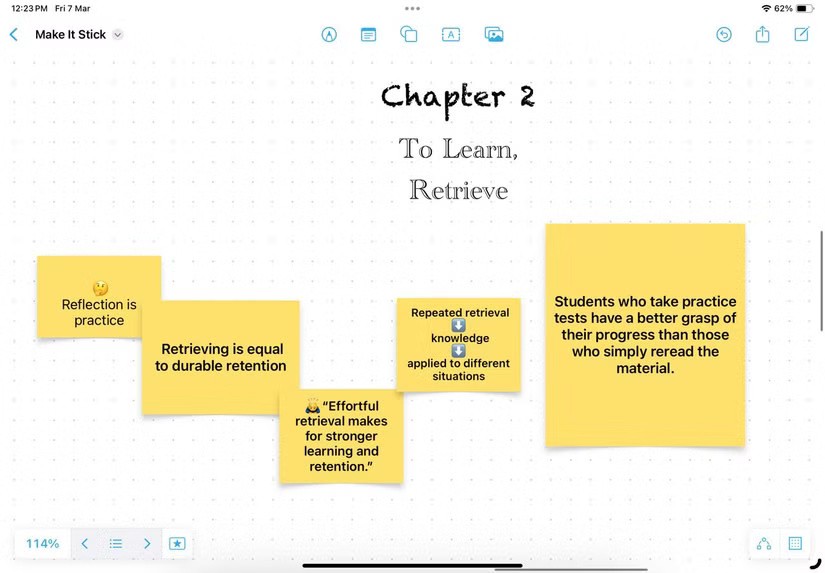
幾乎每本書都圍繞著一個或幾個主題。 Freeform 的無限畫布非常適合追蹤書中反覆出現的主題。
在板上為每個主題建立單獨的部分。從文字工具中選擇較大尺寸的裝飾字體(例如 Chalkduster),並用特定顏色突出顯示該字體,以使該部分脫穎而出。
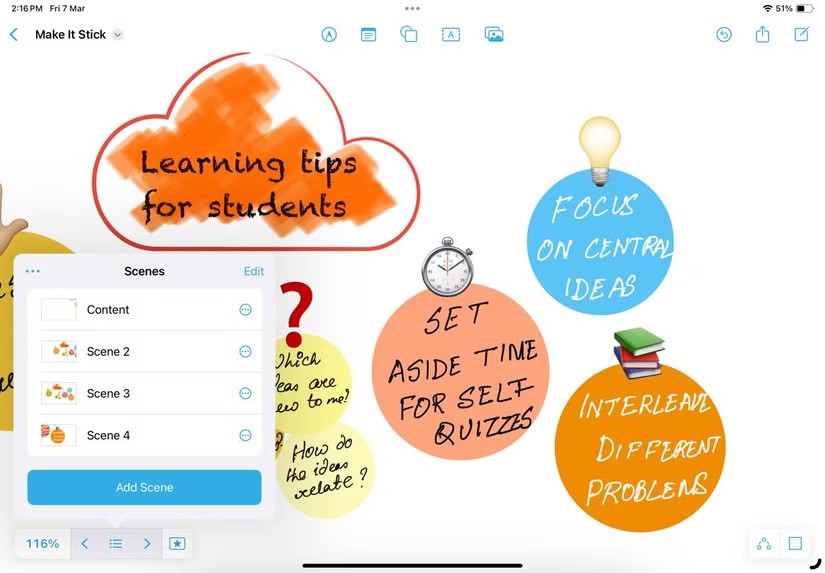
然後,您可以使用場景導航器放大和縮小主題。
心智圖是任何腦力任務的最佳視覺輔助工具之一。您可以使用連接器在 Freeform 中快速建立心智圖。
在任何自由形式板上,點擊頂部的重疊方塊圖示。選擇“顯示連接器”。透過添加便籤、形狀、文字方塊或媒體來開始您的心智圖。
選擇小連接箭頭並將其拖曳到心智圖的下一個點。釋放並從形狀庫中選擇一個新形狀。
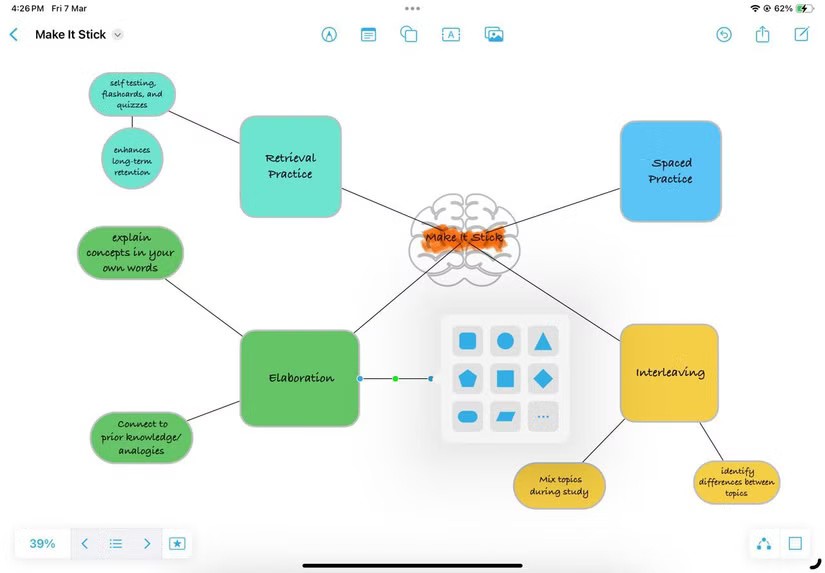
若要新增帶有連接器的對齊、間距均勻的形狀,請點選一個形狀,按住其連接器箭頭進行預覽,然後放開即可新增。
假設您正在閱讀《沙丘》或《冰與火之歌》。這類書都是關於人物及其動機的。如果您難以記住誰與誰有親戚關係,那麼簡單的自由形式草圖可以提供幫助。
使用連接器或形狀庫來繪製箭頭和其他物件(例如,使用樹來繪製家譜!)。透過使用文字工具標記箭頭和形狀來顯示關係。
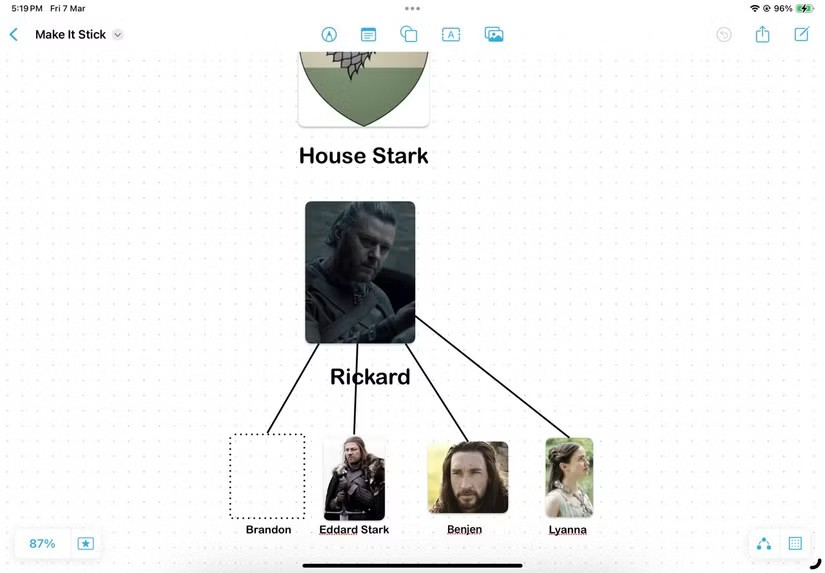
可以使用綠點來客製化基本形狀。其他形狀可以調整大小和顏色。對於一些多部分幾何形狀,請嘗試“分解”選項,您可以在其中自訂形狀的每個部分。
提示:如需更直觀的角色圖,請在 Google 上搜尋演員肖像或粉絲藝術(例如「Jon Snow 肖像」),將其保存在照片應用程式中,然後將其拖入 Freeform。
將您的要點和想法與更大圖像中的位置聯繫起來也同樣重要。您可以使用簡單的文字方塊來記錄書的頁碼或添加一些裝飾。
使用簡單的頁外連接器形狀來容納帶有頁碼的文字方塊。
對於線上文章,您可以輕鬆新增可點擊的超連結。將 Safari 或其他應用程式中的連結拖曳到您的板上。您也可以直接反白網頁上的某個部分並將連結複製到 Freeform。或者,點擊右上角的圖片圖示並選擇連結。
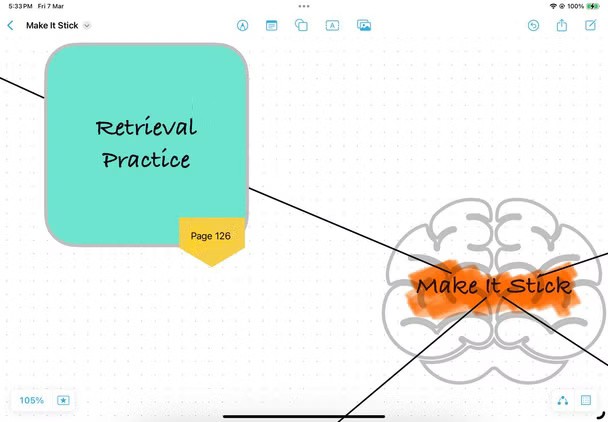
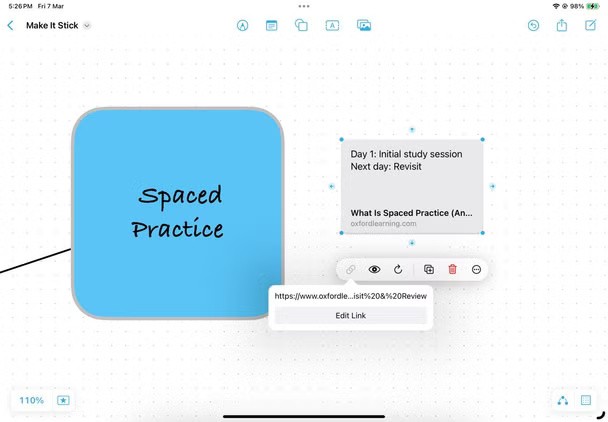
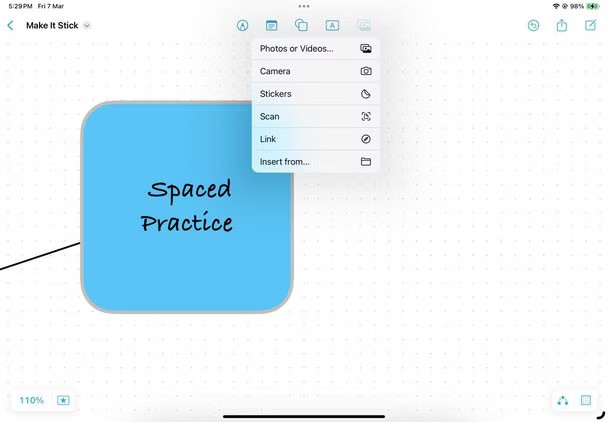
從同一個選單中,您可以添加照片、影片甚至音訊剪輯來豐富您的筆記。
滑動自由形式無限面板可能會比較棘手。 Freeform 可以儲存表格的特定視圖,從而可以快速瀏覽書籍筆記的不同部分。
若要捕捉筆記的部分內容,請點擊板左下角的星形圖示。再次點擊場景列表圖標,然後點擊新增場景按鈕。
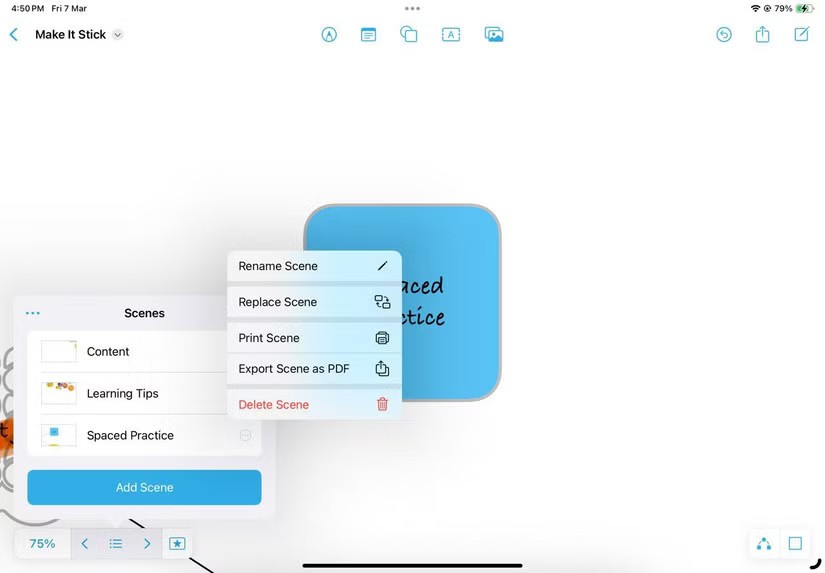
為章節、主題或人物創建「場景」——就像表格的目錄一樣。然後,點擊場景縮圖即可直接放大到該部分,避免無休止的滾動。
注意:您可以在黑板或特定場景上列印整本書的筆記(檔案>列印場景)。
Freeform 的簡單性讓您可以輕鬆地記錄和查看有關您的書的筆記。所有文字、照片、便條和手寫內容均在板上。與擁擠的筆記應用程式不同,Freeform 讓您縮小視圖,一目了然地查看整個閱讀過程。
你昂貴的三星 Galaxy 手機不必與市面上其他手機一模一樣。只要稍加調整,就能讓它更有個性、更時尚、更獨特。
在對 iOS 感到厭倦之後,他們最終轉而使用三星手機,並且對這個決定並不後悔。
瀏覽器中的 Apple 帳戶網頁介面可讓您查看個人資訊、變更設定、管理訂閱等。但有時您會因為各種原因無法登入。
更改 iPhone 上的 DNS 或更改 Android 上的 DNS 將幫助您保持穩定的連線、提高網路連線速度並造訪被封鎖的網站。
當「尋找」變得不準確或不可靠時,請進行一些調整以使其在最需要時更加準確。
許多人從未想到,手機上最弱的相機會成為創意攝影的秘密武器。
近場通訊是一種無線技術,允許設備在彼此靠近時(通常在幾公分以內)交換資料。
蘋果推出了自適應電源功能,它與低功耗模式協同工作。兩者都可以延長 iPhone 的電池續航力,但運作方式卻截然不同。
有了自動點擊應用程序,您在玩遊戲、使用應用程式或設備上可用的任務時無需做太多操作。
根據您的需求,您可能會在現有的 Android 裝置上執行一組 Pixel 獨有的功能。
修復並不一定需要刪除您喜歡的照片或應用程式;One UI 包含一些選項,可以輕鬆回收空間。
我們大多數人都覺得智慧型手機的充電介面唯一的作用就是為電池充電。但這個小小的接口遠比人們想像的要強大得多。
如果您厭倦了那些毫無作用的通用技巧,這裡有一些正在悄悄改變您拍照方式的技巧。
如果你正在尋找一部新智慧型手機,那麼你首先自然會看的就是它的規格表。它裡面充滿了關於性能、電池續航時間和螢幕品質的資訊。
當您從其他來源安裝應用程式到您的 iPhone 上時,您需要手動確認該應用程式是受信任的。然後,該應用程式才會安裝到您的 iPhone 上供您使用。












